时间:2019-09-06 06:49 来源: https://www.xggww.com 作者:Win7系统之家
今天和大家分享一下win8系统电脑键盘打字时总是出现重复字符问题的解决方法,在使用win8系统的过程中经常不知道如何去解决win8系统电脑键盘打字时总是出现重复字符的问题,有什么好的办法去解决win8系统电脑键盘打字时总是出现重复字符呢?小编教你只需要1、首先在win8系统桌面,单击“开始”按钮,然后在弹出的菜单中选择“控制面板”选项; 选择“控制面板”选项 2、打开“控制面板”后,我们在搜索框中写入“键盘”,然后点击下方会出现搜索结果,点击“键盘”就可以了。下面小编就给小伙伴们分享一下win8系统电脑键盘打字时总是出现重复字符具体的解决方法:
1、首先在win8系统桌面,单击“开始”按钮,然后在弹出的菜单中选择“控制面板”选项; 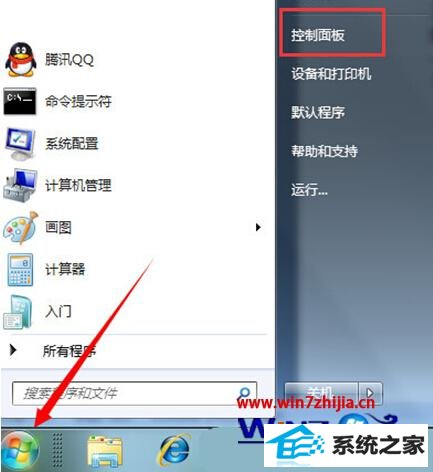
2、打开“控制面板”后,我们在搜索框中写入“键盘”,然后点击下方会出现搜索结果,点击“键盘”;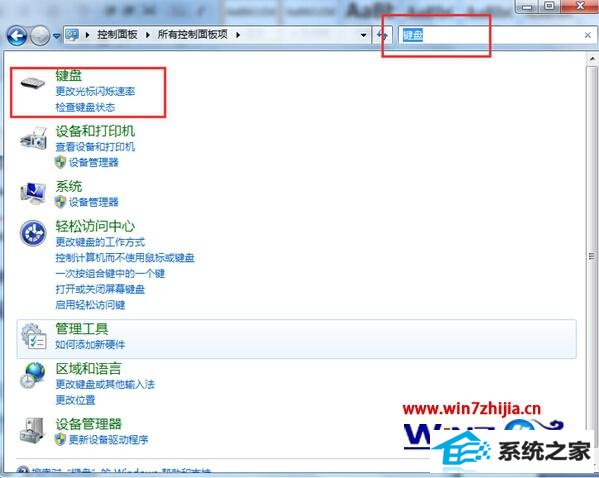
3、在“键盘属性”页面,我们可以对重复延迟的长短进行调整,小编建议设置的更长一些,完成之后点击“确定或应用”就可以了。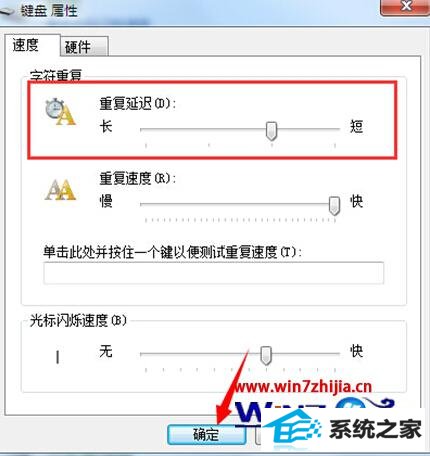
以上就是笔记本win8电脑键盘打字时总是出现重复字符怎么办的全部内容,在完成以上操作之后,童鞋们不妨尝试下打字,看看问题是否得到解决,如果没有,不妨再次对“重复延迟”选项下的长短进行调整,希望能够帮助到大家。